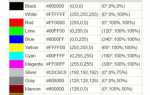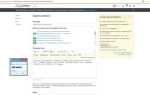Чертёж круга в AutoCAD – одна из базовых операций, от которой зависит точность всей геометрии проекта. Независимо от того, работаете ли вы с архитектурными планами, механическими деталями или схемами, правильное построение окружности требует понимания инструментов и параметров команды CIRCLE.
AutoCAD предлагает несколько способов построения круга: по центру и радиусу, по центру и диаметру, через три точки, по двум касательным и радиусу, а также через три касательных. Каждый метод подходит под конкретные задачи, и важно знать, как выбрать нужный в зависимости от условий работы.
Для уверенного выполнения команды важно учитывать активную плоскость построения (WCS или UCS), правильно задать координаты и использовать динамический ввод (Dynamic Input) для точного задания размеров. Дополнительно полезно работать в режиме Ortho или с привязками Object Snap, чтобы обеспечить точную геометрию в чертеже.
В этой инструкции будет рассмотрено пошаговое выполнение всех доступных способов построения круга с пояснением параметров и рекомендациями по выбору оптимального метода для разных типов задач.
Открытие нового чертежа и выбор рабочей плоскости
Запустите AutoCAD и на стартовом экране нажмите «Создать» или используйте комбинацию клавиш Ctrl + N для создания нового файла. В открывшемся окне выберите шаблон acad.dwt, если требуется работа в миллиметрах без дополнительных настроек аннотативности и стилей. Этот шаблон подходит для большинства простых геометрических задач.
После создания чертежа убедитесь, что текущая вкладка – Модель. Все элементы, включая круги, следует создавать именно в пространстве модели. Переключение между пространствами доступно в нижней части экрана: нажмите «Модель» в строке состояния, если вы случайно оказались во вкладке «Лист».
Для построения на нужной плоскости убедитесь, что рабочая система координат (СКП) установлена по умолчанию. Для этого введите команду СКП и нажмите Enter. В командной строке введите П – тем самым будет активирована мировая система координат. Это обеспечит построение объектов в XY-плоскости без искажений по Z-оси.
Если вы работаете в 3D-пространстве, дополнительно проверьте вид: откройте вкладку «Вид» и выберите проекцию «Сверху». Это даст прямой обзор на рабочую плоскость XY и упростит построение круга.
Поиск и запуск команды создания круга
Альтернативный способ – ввести команду CIRCLE в командную строку. При вводе первых букв AutoCAD автоматически предложит список подходящих команд. Выберите нужную клавишей Enter. Если активен динамический ввод, подсказки параметров отобразятся прямо у курсора.
Также команда доступна через меню: «Рисование» → «Круг». Этот путь удобен при работе в классическом интерфейсе. После запуска команда потребует указать способ построения: по центру и радиусу, по двум или трём точкам. Выбор метода влияет на следующий шаг, но команда запускается единым способом.
Выбор метода построения круга в AutoCAD
AutoCAD предоставляет шесть способов построения круга, каждый из которых применяется в зависимости от исходных данных. Чтобы вызвать инструмент, введите команду CIRCLE в командной строке или выберите соответствующую иконку на панели «Рисование». После этого выберите нужный метод.
Центр, радиус – самый точный и часто используемый способ. Укажите координаты центра, затем задайте радиус числом или щелчком мыши. Подходит, если известны центр и размер круга.
Центр, диаметр – аналогичен предыдущему, но вместо радиуса вводится полный диаметр. Используйте, когда проще оперировать полным размером окружности.
2 точки – позволяет построить круг по двум крайним точкам диаметра. Применяется, когда необходимо вписать круг между двумя фиксированными точками.
3 точки – определяет круг по трем точкам на его окружности. Эффективен при построении по существующим геометрическим привязкам, например, в чертежах реконструкции.
Касательные, касательные, радиус – строит круг, касающийся двух объектов с заданным радиусом. Перед использованием убедитесь, что выбранные объекты действительно могут быть касаемыми при заданном радиусе.
Касательные, касательные, касательные – позволяет построить окружность, касающуюся трех объектов. Этот метод чувствителен к геометрии: если касание невозможно, команда выдаст ошибку. Для повышения точности используйте привязки объектов (OSNAP).
Выбор метода должен определяться геометрическими условиями задачи. При работе с координатами предпочтительнее «Центр, радиус». Для адаптации к существующим элементам чертежа – методы с касательностями и тремя точками.
Ввод центра и радиуса круга с клавиатуры
Нажмите клавишу C и подтвердите ввод клавишей Enter, чтобы активировать команду построения круга.
В командной строке появится запрос Укажите центр круга. Введите координаты центра в формате X,Y. Например, 100,150 и нажмите Enter.
Появится следующий запрос: Введите радиус круга. Укажите числовое значение радиуса, например 50, и подтвердите клавишей Enter.
После этого круг с заданными параметрами будет построен точно по введённым координатам и радиусу без использования мыши.
Для ускорения процесса рекомендуется заранее включить динамический ввод (F12) и использовать относительные координаты при необходимости (например, @50,30).
Если нужно задать радиус в миллиметрах или другой единице, убедитесь, что система координат и единицы измерения соответствуют проектным требованиям, выполнив команду UNITS.
Построение круга по двум и трем точкам

AutoCAD позволяет создавать окружности не только по центру и радиусу, но и по заданным точкам. Это удобно при реконструкции чертежей или при работе с геометрией, заданной по координатам. Для построения круга по двум или трём точкам используйте соответствующие команды из панели инструментов «Рисование» или командной строки.
- Для круга по двум точкам выберите команду Circle, затем опцию 2Point.
- Щёлкните первую точку – она станет концом диаметра окружности.
- Щёлкните вторую точку – AutoCAD построит окружность, диаметр которой соединяет обе точки.
Чтобы построить окружность по трём точкам:
- Выберите команду Circle, затем опцию 3Point.
- Укажите первую точку – точка лежит на окружности.
- Укажите вторую точку – также лежит на окружности.
- Укажите третью точку – программа построит окружность, проходящую через все три заданные точки.
Важно: точки не должны лежать на одной прямой, иначе AutoCAD не сможет построить окружность. При выборе опций используйте клавиши 2 или 3 после ввода команды circle в командной строке, чтобы быстро переключаться между режимами.
Для повышения точности включите привязку к объектам (F3) и используйте режимы Конечная точка и Пересечение. Это особенно полезно при работе с уже существующей геометрией.
Настройка привязок для точного рисования круга
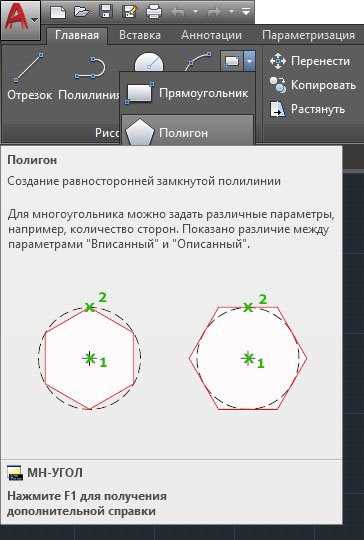
Для создания точных кругов в AutoCAD важно настроить привязки, которые обеспечат нужное положение центра и радиуса. Одна из таких привязок – объектные привязки, которые помогают точно указать точку центра круга, а также использовать другие геометрические элементы в качестве ориентира.
Первым шагом является включение привязок объектов, что позволяет взаимодействовать с уже существующими элементами. Чтобы включить привязки, активируйте команду F3 или щелкните по кнопке Object Snap на панели инструментов. Важно настроить нужные типы привязок, такие как «центр», «пересечение» или «конец». Эти привязки помогут выбрать точку на линии или в другом объекте, с которым будет связан центр круга.
После того как привязки включены, можно настроить привязку к центру объекта. Для этого в меню Options перейдите в вкладку Object Snap и убедитесь, что включены опции «Center» и «Intersection». Это позволит AutoCAD точно определять место центра круга, исключая ошибки при рисовании.
Для того чтобы круг был нарисован точно в нужном месте, используйте привязку к точке пересечения или центру другого объекта. Например, при рисовании окружности относительно линии или другого объекта, привязка к центру автоматически найдет правильную точку для начала рисования.
Нельзя забывать и про динамическую привязку. Включив её, вы сможете быстро и точно рисовать окружности с заданными радиусами. Это особенно полезно, когда радиус круга нужно задать относительно других объектов или точек на чертеже.
Важно также использовать команды для точной работы с радиусами, например, команду CIRCLE, которая позволяет указать точные координаты центра и радиус с помощью числового ввода.
Изменение параметров уже созданного круга
Для изменения параметров круга в AutoCAD используйте команду «Свойства» или методы редактирования через командную строку.
1. Чтобы изменить радиус круга, выберите его и в командной строке введите команду «Радиус». После этого введите новое значение радиуса и нажмите Enter.
2. Для изменения центра круга используйте команду «Переместить». Выберите круг, укажите точку перемещения и введите новое местоположение центра.
3. Изменить параметры круга можно и через панель свойств. Выберите объект, откройте панель свойств (Ctrl+1), и в разделе «Геометрия» отредактируйте значения радиуса и координат центра.
4. Если круг является частью более сложной фигуры, возможно потребуется использовать команду «Растяжение» или «Сдвиг» для корректировки формы и положения объекта.
5. При необходимости изменить только толщину линии круга, зайдите в свойства объекта и установите новый тип линии или толщину через раздел «Линия».
Сохранение чертежа с кругом в нужном формате
После того как круг в AutoCAD нарисован и чертеж готов, необходимо сохранить его в нужном формате для дальнейшего использования. Выбор формата зависит от того, как и где будет использоваться файл. AutoCAD поддерживает различные форматы, которые лучше всего подходят для разных целей.
- DWG – стандартный формат для сохранения чертежей AutoCAD. Этот формат сохраняет все данные о чертеже, включая геометрические объекты, текст, размеры и слои. Рекомендуется использовать его, если файл будет открыт в AutoCAD или совместимом ПО.
- DXF – формат обмена данными, который поддерживает обмен чертежами между AutoCAD и другими CAD-системами. Это лучший выбор, если чертеж нужно передать в другую программу или использовать в другом ПО.
- PDF – формат для печати и распространения чертежей в виде изображения. При сохранении в PDF круг будет отображаться как растровое изображение, что ограничивает возможность редактирования, но идеально подходит для просмотра или печати.
- SVG – формат, используемый для векторной графики. Если нужно передать чертеж для использования в веб-дизайне или векторных графических редакторах, SVG – отличный выбор.
- JPG/PNG – растровые форматы, которые можно использовать для представления чертежей в виде изображений. В этих форматах теряется информация о векторах, но они подойдут для демонстрации чертежей в интернет-ресурсах.
Для сохранения чертежа в нужном формате выполните следующие шаги:
- Выберите в меню команду Файл → Сохранить как….
- В появившемся окне выберите папку для сохранения файла.
- В поле Тип файла выберите нужный формат, например, DWG, DXF, PDF и другие.
- Укажите имя файла и нажмите Сохранить.
Если необходимо настроить параметры сохранения для конкретного формата, например, для PDF, можно использовать дополнительные настройки, такие как разрешение изображения или размер листа, которые будут отображаться в итоговом файле.
Сохранение чертежа в правильном формате помогает сохранить качество и функциональность работы, поэтому важно учитывать конечную цель использования файла при выборе формата для сохранения.
Вопрос-ответ:
Как создать круг в AutoCAD?
Для того чтобы нарисовать круг в AutoCAD, нужно использовать команду «Circle». Для этого откройте AutoCAD, введите команду «C» или выберите инструмент «Круг» на панели инструментов. После этого укажите центр круга, а затем радиус. Можно также выбрать другие способы для построения круга, такие как через два радиуса или через диаметр.
Какие способы есть для рисования круга в AutoCAD?
В AutoCAD есть несколько вариантов рисования круга. Первый — это использование центра и радиуса, который является наиболее распространённым. Второй способ — рисовать круг по двум радиусам. Третий — через диаметр, когда задается только диаметр окружности. Все эти методы можно использовать в зависимости от ситуации и нужд проекта.
Что делать, если не получается нарисовать круг в AutoCAD?
Если круг не рисуется, убедитесь, что вы правильно выбрали команду для рисования и правильно указали параметры. Проверьте, включен ли нужный слой, на котором вы работаете. Также важно следить за режимом привязки, так как он может мешать точному позиционированию. Если ошибки продолжаются, попробуйте перезапустить программу или проверить настройки графического устройства.
Как изменить размер круга, который уже нарисован в AutoCAD?
Чтобы изменить размер уже существующего круга в AutoCAD, используйте команду «Scale». Выберите объект круга и укажите точку масштабирования. Затем выберите масштабный коэффициент, который изменит размер окружности. Можно также использовать команду «Properties», где можно точно задать радиус круга вручную.
Почему круг в AutoCAD не выглядит идеально кругом?
Если круг в AutoCAD выглядит не идеально круглым, это может быть связано с настройками отображения или точности модели. Включите режим «Snap» с меньшими шагами, чтобы повысить точность рисования. Также важно проверять настройки единиц измерения и убедиться, что ваш экран не искажает изображение из-за разрешения или настроек графики.
Как в AutoCAD нарисовать круг?
Для того чтобы нарисовать круг в AutoCAD, нужно выполнить несколько простых шагов. Сначала откройте программу и создайте новый чертеж или откройте уже существующий. Далее, в панели инструментов найдите команду «Circle» (или просто наберите команду «C» на клавиатуре). После этого выберите один из методов создания круга: по центру и радиусу, по центру и диаметру или по трем точкам, определяющим окружность. Например, если вы выбрали метод «по центру и радиусу», щелкните на место, где должен быть центр круга, а затем введите радиус. Круг будет создан согласно заданным параметрам. Не забудьте, что можно настроить параметры окружности в свойствах, если нужно изменить цвет, слой или другие характеристики.